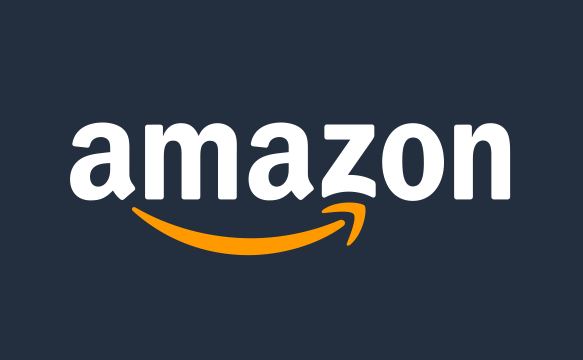パソコンと同じくスマートフォンも、現代社会では非常に馴染み深いアイテムになりました。現在では普及率が50%を超え、街中でもスマートフォンを操作している方を多く見かけます。
本日はパソコンとスマートフォンを両方お持ちの方に、是非お試しいただきたい「スマホ同期」をご紹介します。
スマホ同期ってなに?
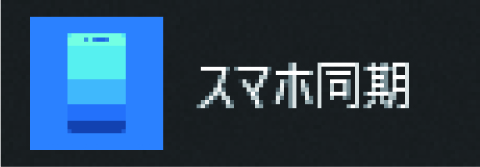
Windowsパソコンとスマートフォンを同期することができる機能です。
いくつか便利な機能を備えていますが、よく使うものとしてはスマートフォンで撮影した写真をパソコンで閲覧・データの移動ができたり、スマートフォンに届いたテキストメッセージをパソコンで閲覧・返信するなどが可能です。
スマホ同期管理アプリの機能
• テキストメッセージを パソコンで閲覧、返信できます
• パソコンとスマートフォン間で、ファイルをドラッグ&ドロップして共有できます
• スマートフォンにある写真に、パソコンからすばやくアクセスできます
• パソコンで電話の発信、受信ができます
• スマートフォンの通知をパソコンで管理できます
• パソコンでお気に入りのモバイルアプリにアクセスできます

パソコンにスマホを追加しよう
1
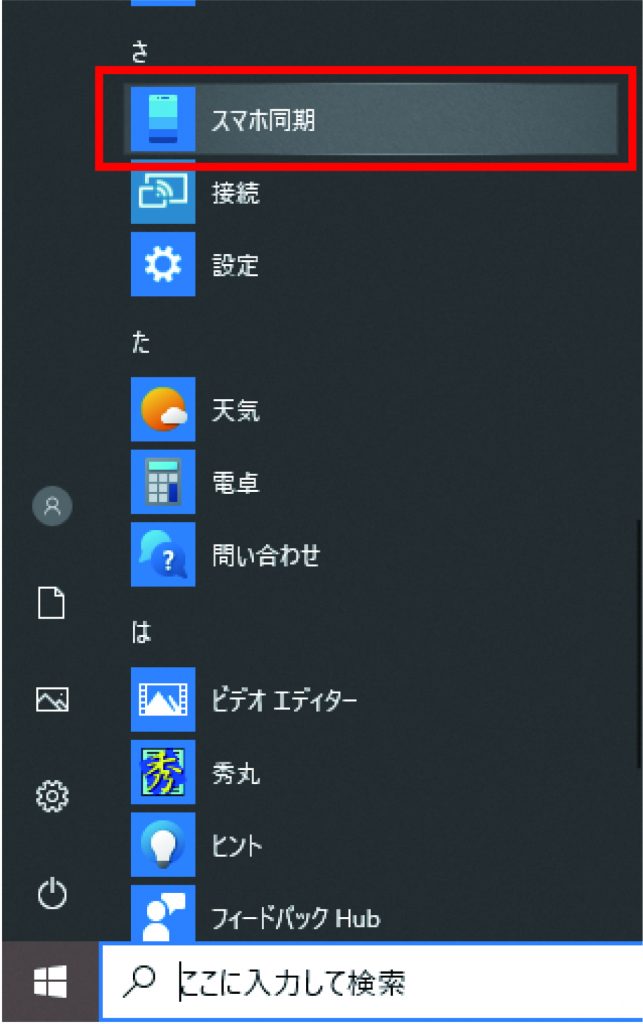
スタートメニューから「スマホ同期」を左クリックします。
2
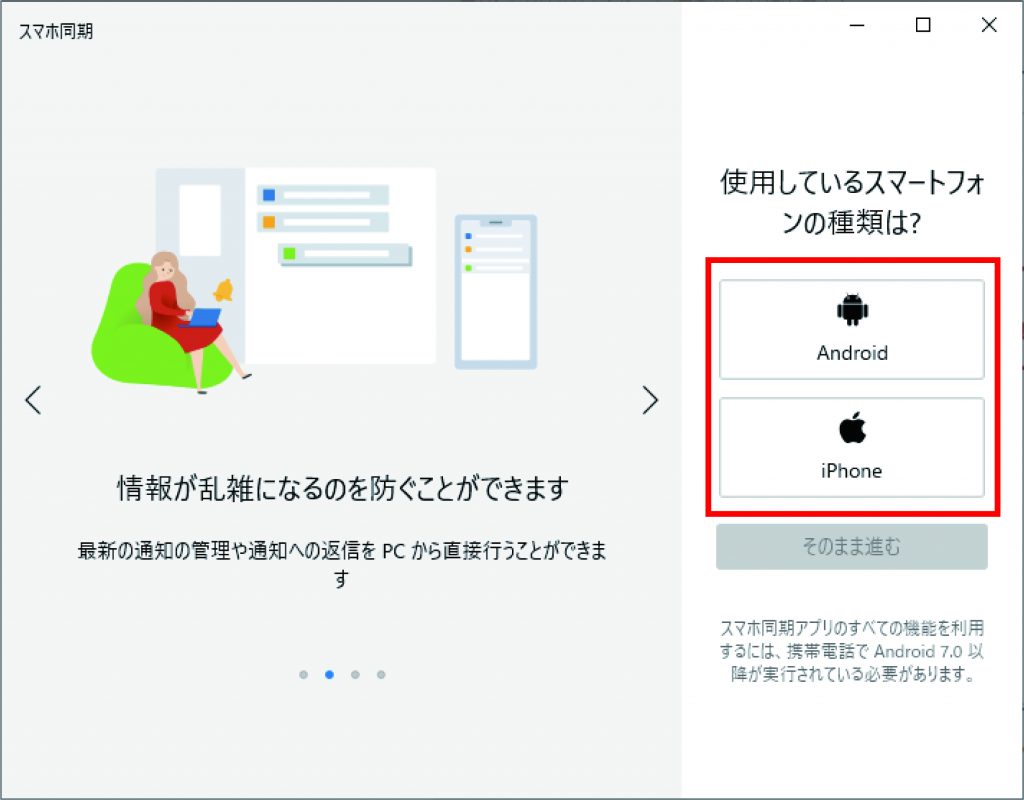
使用しているスマートフォンの種類を選択し「そのまま進む」ボタンを左クリックします。
3
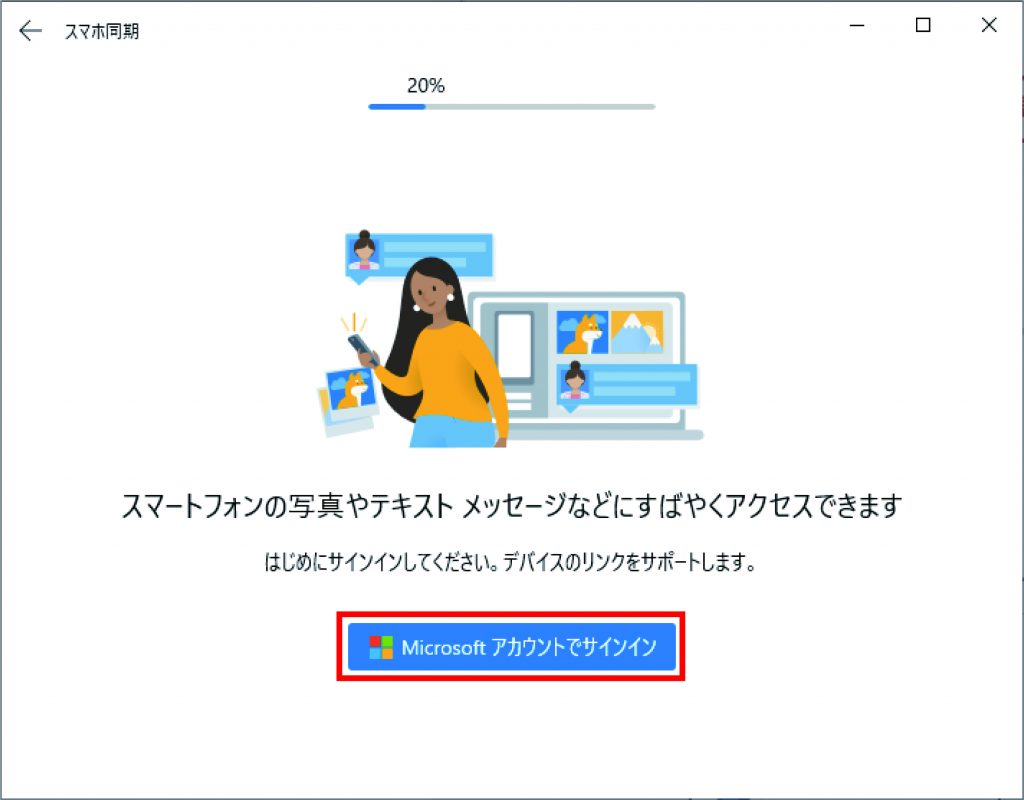
「Microsoftアカウントでサインイン」ボタンを左クリックし、Microsoftアカウントにサインインをします。
📝スマートフォンでもMicrosoftアカウントが設定されている場合は、同じアカウントでサインインを行ってください。
4

↓↓↓
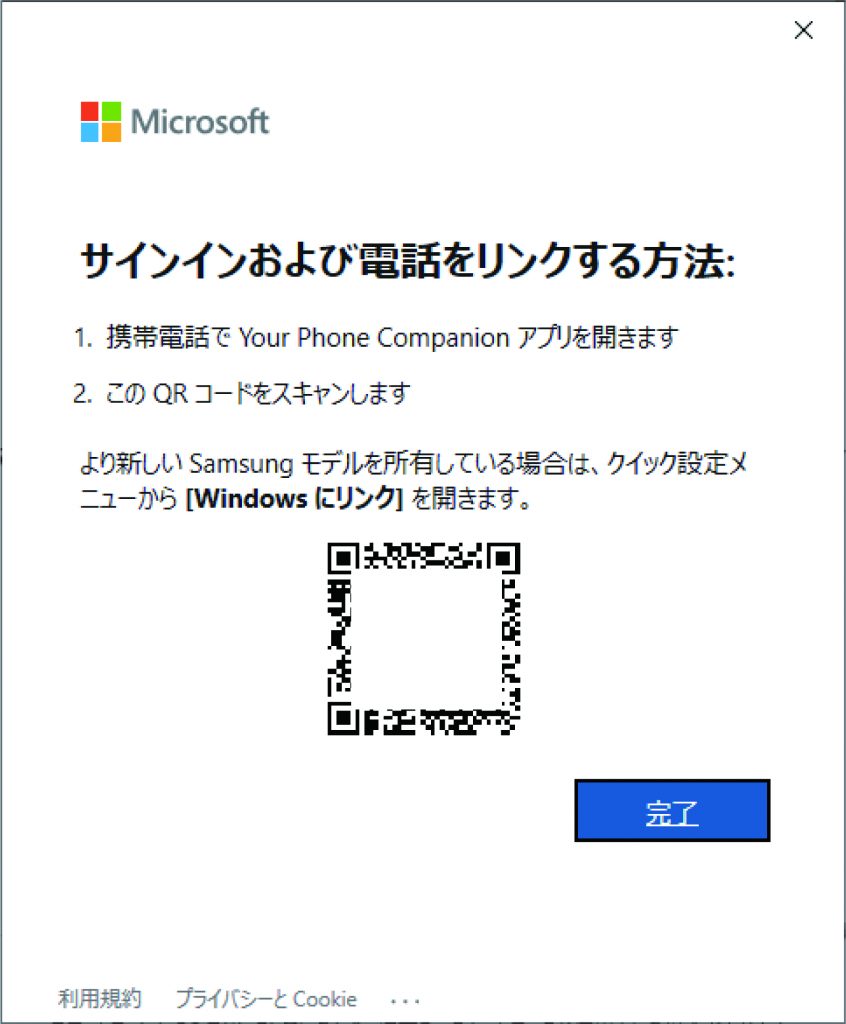
サインイン後に www.aka.ms/yourpc へアクセスすると、QRコードが表示されます。スマートフォンでQRコードを読み取り、Windowsにリンクします。
📝スマートフォンにスマホ同期アプリがない場合は、あらかじめGoogle Playなどからダウンロードを行ってください。
5 設定完了!

同期完了後、上の画像のようにパソコンのブラウザからスマートフォンのデータを確認することができます。
最後に
登録は少し手間かもしれませんが、同期しておくととても便利なスマホ同期。
是非試してみてくださいね。
\ ♫ ♬ ♪ /